Cómo desactivar la pantalla de bloqueo Mensaje de respuestas en el iPhone

Cuando recibe un mensaje en su iPhone, aparecerá en la pantalla de bloqueo. Podrías desbloquear tu iPhone y abrir Mensajes para responder, o simplemente puedes responder desde la pantalla de bloqueo. Pero esto significa que cualquier otra persona puede responder a sus mensajes desde la pantalla de bloqueo también.
Si desea evitar que alguien le haga bromas y posiblemente cause un malentendido grave, puede desactivar esta función.
Para hacer esto, abra la configuración de su iPhone y toque "Touch ID & Passcode".
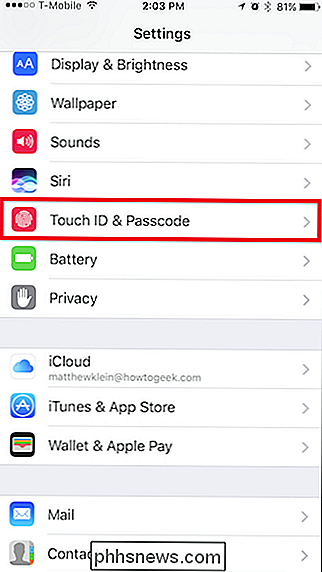
Luego, deberá ingresar su contraseña.
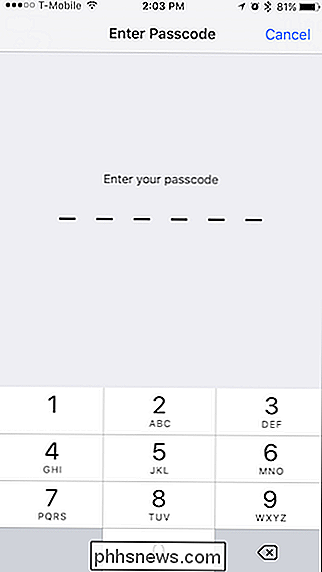
Una vez que haya abierto la configuración de Touch ID y contraseña, desplácese hacia abajo hasta la sección que dice, "Permitir acceso cuando está bloqueado".
Aquí tiene algunas opciones y si realmente desea que su iPhone sea más seguro y privado, puede anular la selección de todos estos elementos.
Sin embargo, la opción que más nos interesa es "Responder con mensaje". Toque eso para que usted (o cualquier otra persona) ya no pueda responder a los mensajes de la pantalla de bloqueo de su iPhone.
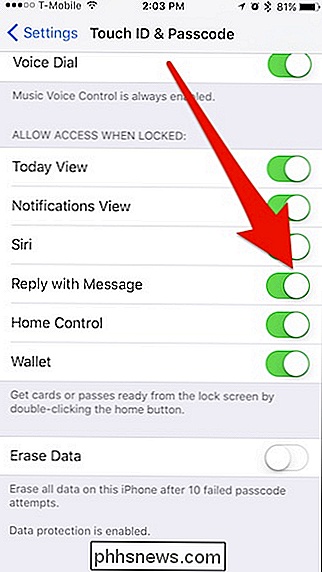
Ahora, cuando aparezcan mensajes en la pantalla de bloqueo, la única forma de responderlos será desbloquear su iPhone y abrir Mensajes.
Sin embargo, esto no tiene por qué ser una proposición de todo o nada. Podrías desactivar las respuestas de la pantalla de bloqueo cada vez que vas a estar cerca de amigos o tíos traviesos y volver a habilitarlo cuando estés solo de nuevo. Depende de usted.

¿Qué debe hacer con todo su equipo Smarthome cuando se muda?
Ha decorado su casa con todos los mejores productos smarthome, y ahora se está moviendo. ¿Qué deberías hacer con todos esos dulces artilugios smarthome? RELACIONADOS: El eco de Amazon es lo que hace que Smarthome valga la pena Es fácil sentirse cómodo y establecerse en una nueva casa (¡y deberías!), Pero siempre existe la posibilidad de avanzar en el futuro, incluso si crees que estás en tu hogar para siempre.

Cómo verificar que las copias de seguridad de Time Machine de su Mac funcionen correctamente
Hace regularmente una copia de seguridad de su Mac con Time Machine, pero ¿cómo sabe que está funcionando? RELACIONADO: ¿Cuál es la mejor manera de hacer una copia de seguridad de mi computadora? Hay algunas formas de verificar. Si realiza una copia de seguridad a través de la red, una herramienta integrada le permite verificar que su copia de seguridad no está dañada.



